On aika lisätä To-do-listallesi tarvittava toiminnallisuus tehtävien muokkaamiseen. Tässä oppaassa opit, kuinka luoda ja määrittää muokkaussivu (Edit Task Page) ottaaksesi tehokkaasti käyttöön olemassa olevien tehtävien muokkaamisen. Aloitat olemassa olevasta HTML-rakenteesta ja muokkaat sitä luodaksesi ympäristön muokkaamista varten.
Tärkeimmät havainnot
- Edit Task Page perustuu pääasiassa New Task Pageen, joihinkin ratkaiseviin muutoksiin.
- On tärkeää käyttää yksilöllisiä tunnuksia jokaiselle tehtävälle, jotta niitä voidaan tunnistaa yksiselitteisesti.
- Hide-and-Show-tekniikkaa käytetään navigoimaan sivujen ja erilaisten toiminnallisuuksien välillä.
Vaiheittainen opas
1. Muokkaussivun luominen
Ensinnäkin sinun tulee suunnitella muokkaussivu sovellukseesi. Voit kopioida HTML-koodin New Task Page -sivulta ja muokata sitä vastaavasti. Otsikko pysyy samana, mutta painikkeiden nimet on muutettava. Sen sijaan, että kutsut sitä "cancel new task Button", nimetään se "cancel edit task Button".
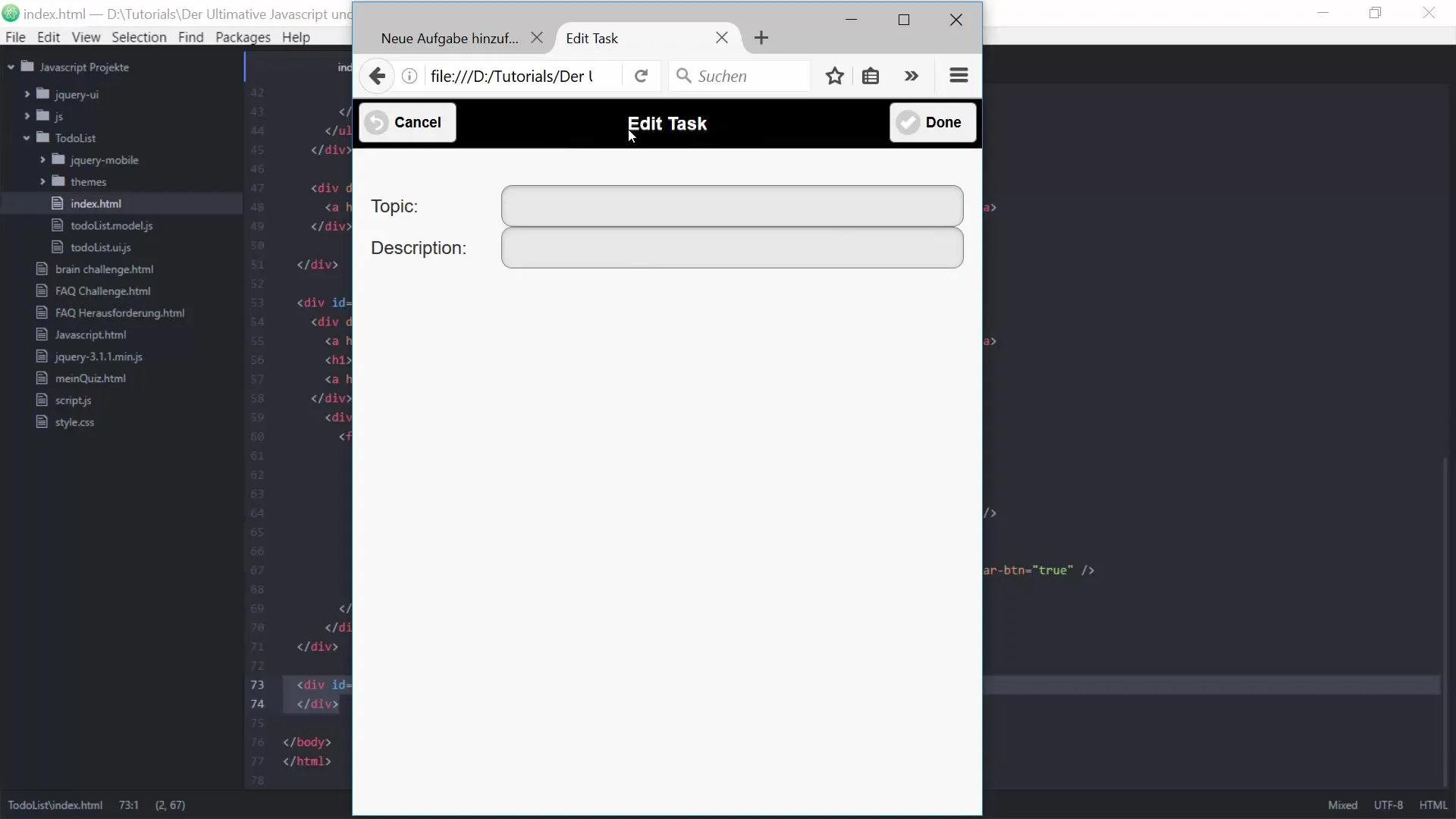
Nyt muokkaat toista painiketta. Muuta nimenä "edit task save button", joka tallentaa tehtävän. Tämän uuden toiminnallisuuden pitäisi mahdollistaa käyttäjän tallentaa muokkaamansa tehtävä.
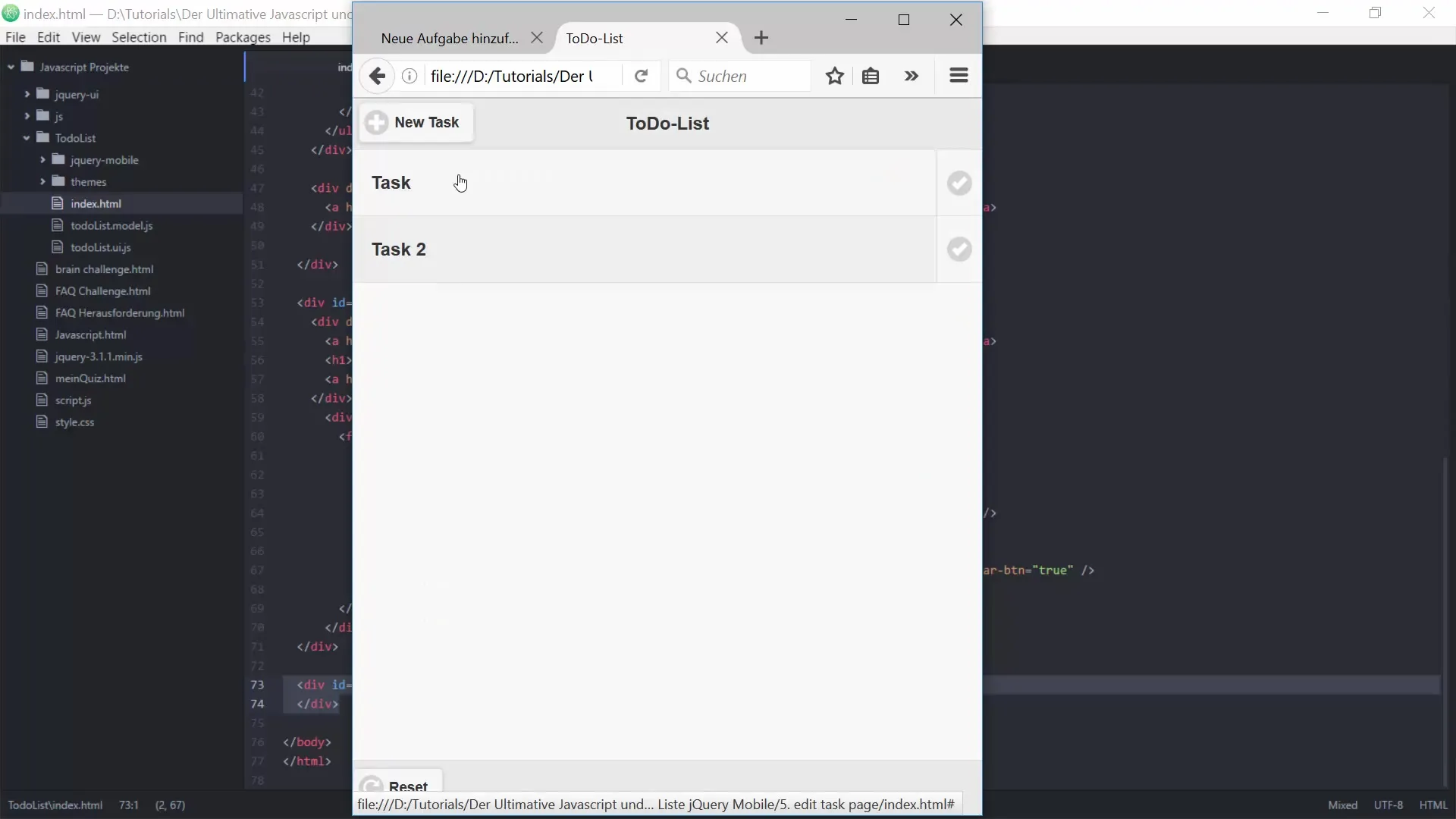
2. Sisältöalueen asettaminen
Uuden muokkaussivusi sisältöalue määräytyy Edit Task -tehtäville tarkoitetun erityisen lomakkeen mukaan. Sen sijaan, että käyttäisit "add Task Form" -lomaketta, käytät "edit Task Form" -lomaketta. Tämä tarkoittaa, että sinun on muutettava tunnuksia ja nimilappuja vastaavasti. Käytä "edit task name" ja "edit task description" edellisten lomakeotsikoiden sijaan.
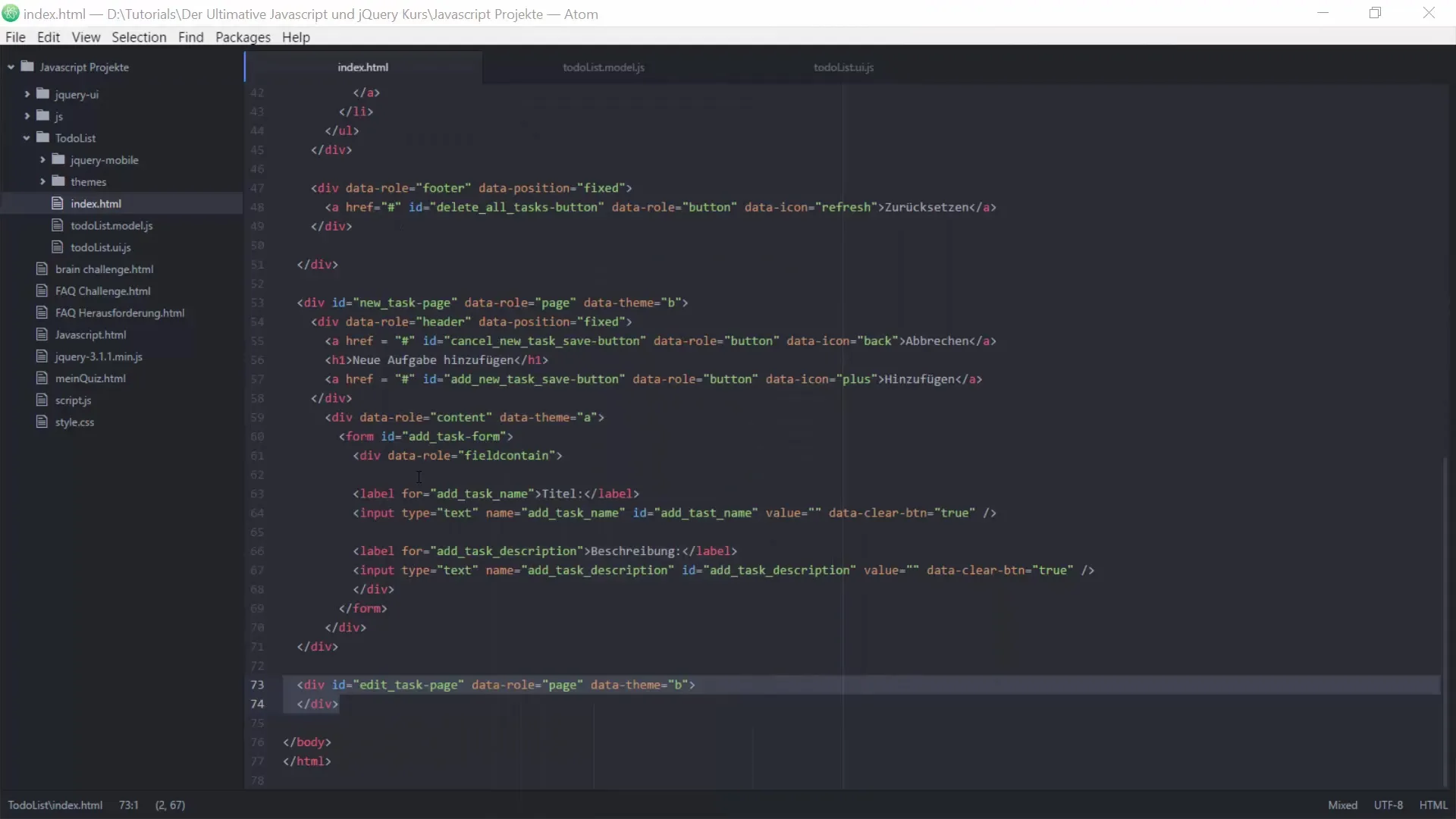
Käyttämällä tunnuksia voit pääsy suoraan asiaankuuluviin DOM-elementteihin. Tämä on erityisen tärkeää myöhempää yksittäisten tehtävien muokkaamista varten.
3. Käyttöliittymän (UI) uudistaminen
Päivittääksesi To-do-listasi käyttöliittymää, sinun on nyt lisättävä toimintoja, jotka mahdollistavat käyttöliittymän kutsua muokkaussivua. Tämä tapahtuu olemassa olevassa To-do-listassasi. Varmista, että olemassa olevat toiminnot, kuten "Show Homepage" ja "Init New Task Page", on nyt laajennettu myös muokkaussivua varten.
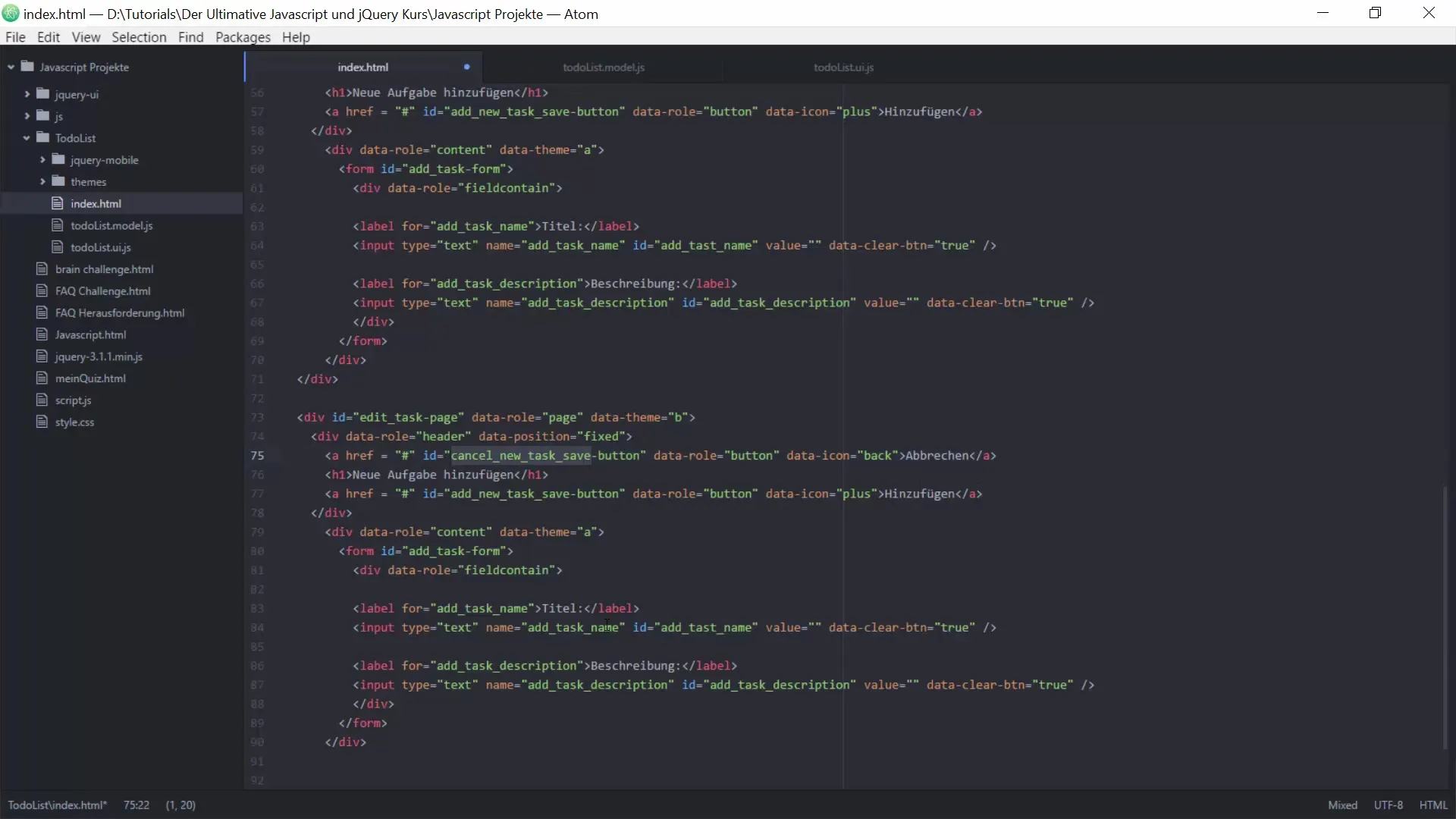
Lisää tähän uusi toiminto "bind button events". Tämä varmistaa, että oikeat painike-tapahtumat siirretään eteenpäin.
4. Tallennus- ja peruutuslogiikan lisääminen
Nyt implementoit logiikan muokkaussivulla. Aloita käsittelemällä "cancel edit task button". Kun tätä painiketta klikataan, käyttäjä pitäisi ohjata takaisin kotisivulle. Tämä voidaan tehdä yksinkertaisesti kutsumalla "Show Homepage" -toimintoa.
Sen jälkeen tulee tallentaa annetut muokkaukset. Tarvitset funktion, joka tunnistaa nykyisen tehtävän. Tämä tapahtuu tunnuksen avulla, jonka olet määrittänyt tehtäväluettelossa.
5. Tehtävien klikkaamisen käsitteleminen
Selvittääksesi, mikä tehtävä tulee muokata, sinun on toteutettava logiikka "get target ID". Kun tehtävä valitaan, tunnus saadaan, jotta muutokset voidaan soveltaa oikeaan tehtävään.
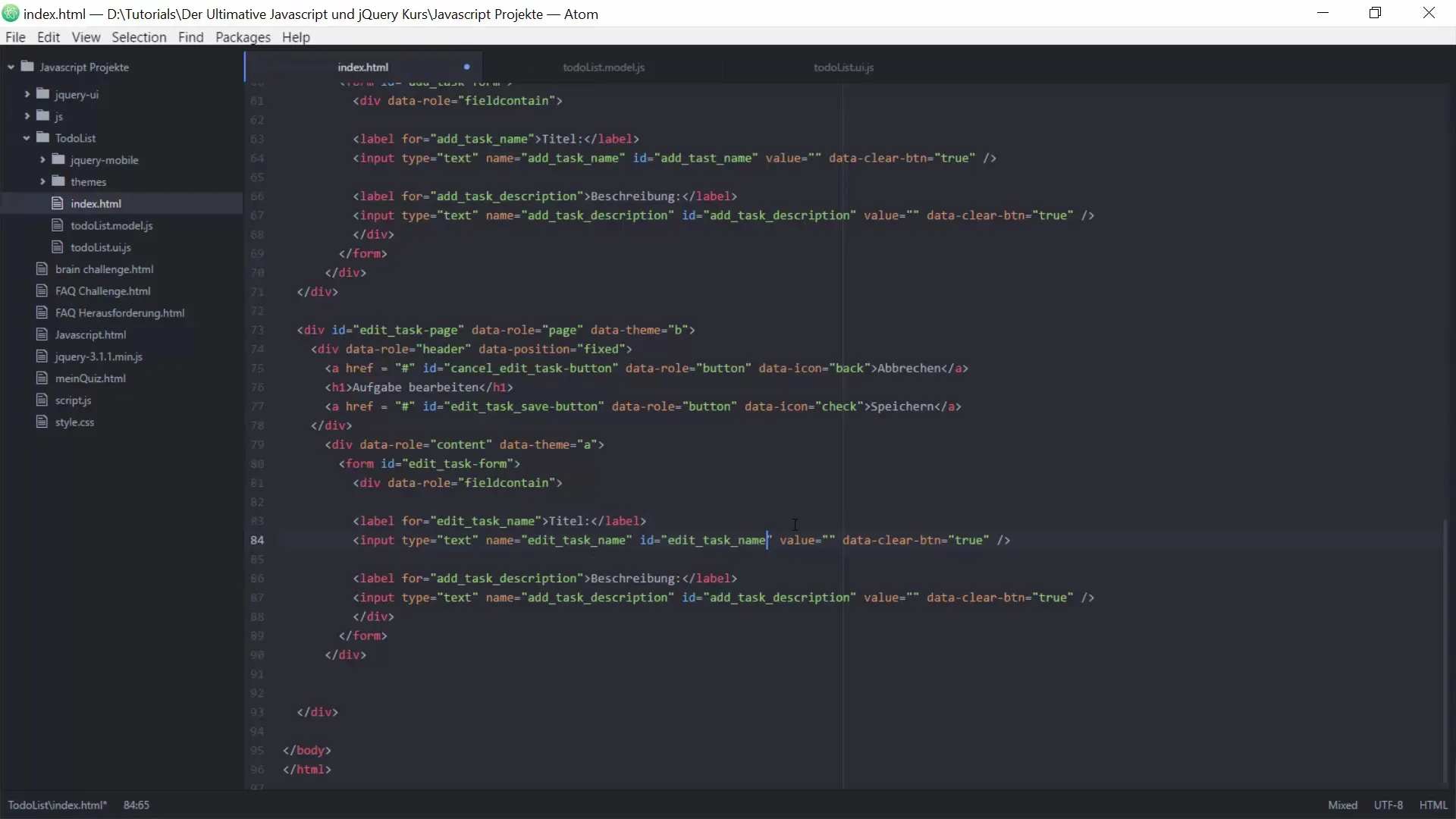
On erityisen tärkeää määrittää, mikä elementti DOM-rakenteessa (asiakirjaobjektimalli) on klikattu. Kun käyttäjä klikkaa tehtävää, siihen liittyvä Listenelement tulisi löytää ja sen tunnus palauttaa.
6. Tehtävien muokkaaminen ja poistaminen
Viimeinen vaihe on muokata tehtäviä tai tarvittaessa poistaa ne. Kun tehtävä on poistettava, käytät tunnusta varmistaaksesi, että poistat oikean tehtävän luettelostasi. Sovellat tässä kyselyä selvittääksesi, onko "complete task" -elementti klikattu. Jos niin, tehtävä poistetaan.
Muunna muuten muokkaussivu avataan, jotta voit jatkaa valitun tehtävän muokkaamista.
Yhteenveto – To-do-listan muokkaaminen: vaiheittainen opas JavaScriptiin ja jQueryyn
Tässä vaiheittaisessa oppaassa olet oppinut, kuinka luoda muokkaussivu To-do-listallesi ja kuinka toteuttaa tarvittavat toiminnot tehtävien tehokkaaseen muokkaamiseen. Olet saanut käsityksen siitä, kuinka tärkeät tunnukset ovat elementtien yksilöllisessä määrittelyssä ja kuinka voit navigoida sovelluksesi eri sivujen välillä.
Usein kysytyt kysymykset
Voinko muokata useita tehtäviä samanaikaisesti?Tätä ei käsitellä tässä oppaassa, mutta lisäohjelmointi voisi tehdä tämän mahdolliseksi.
Mitkä ovat seuraukset, jos poistan tehtävän?Klikattu tehtävä poistetaan luettelosta ja käyttöliittymä päivitetään.
Voinko peruuttaa muutoksia?Tällä hetkellä ei ole kumoa-toimintoa. Muutokset ovat voimassa heti.
Toimiiko tämä myös mobiililaitteilla?Kyllä, kunhan käyttöliittymä on responsiivinen, sen pitäisi toimia hyvin mobiililaitteilla.


